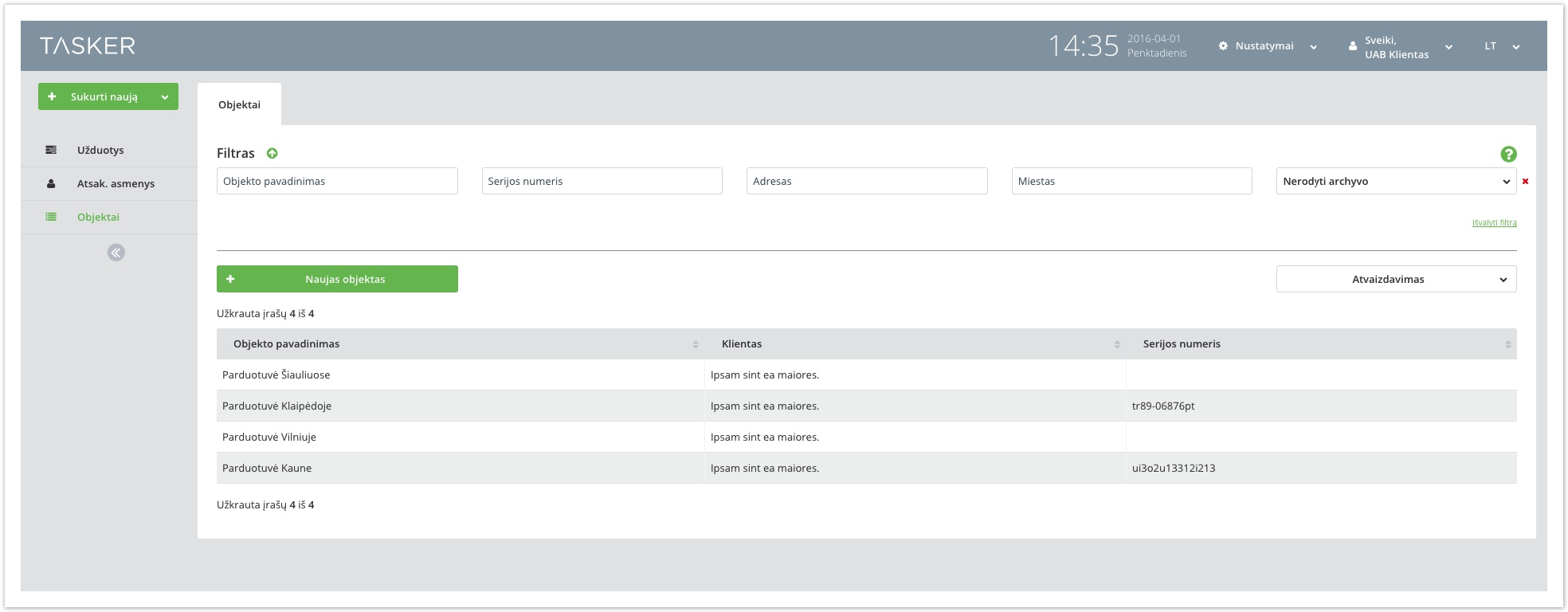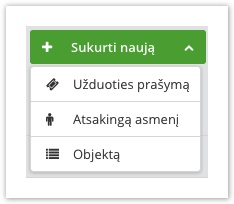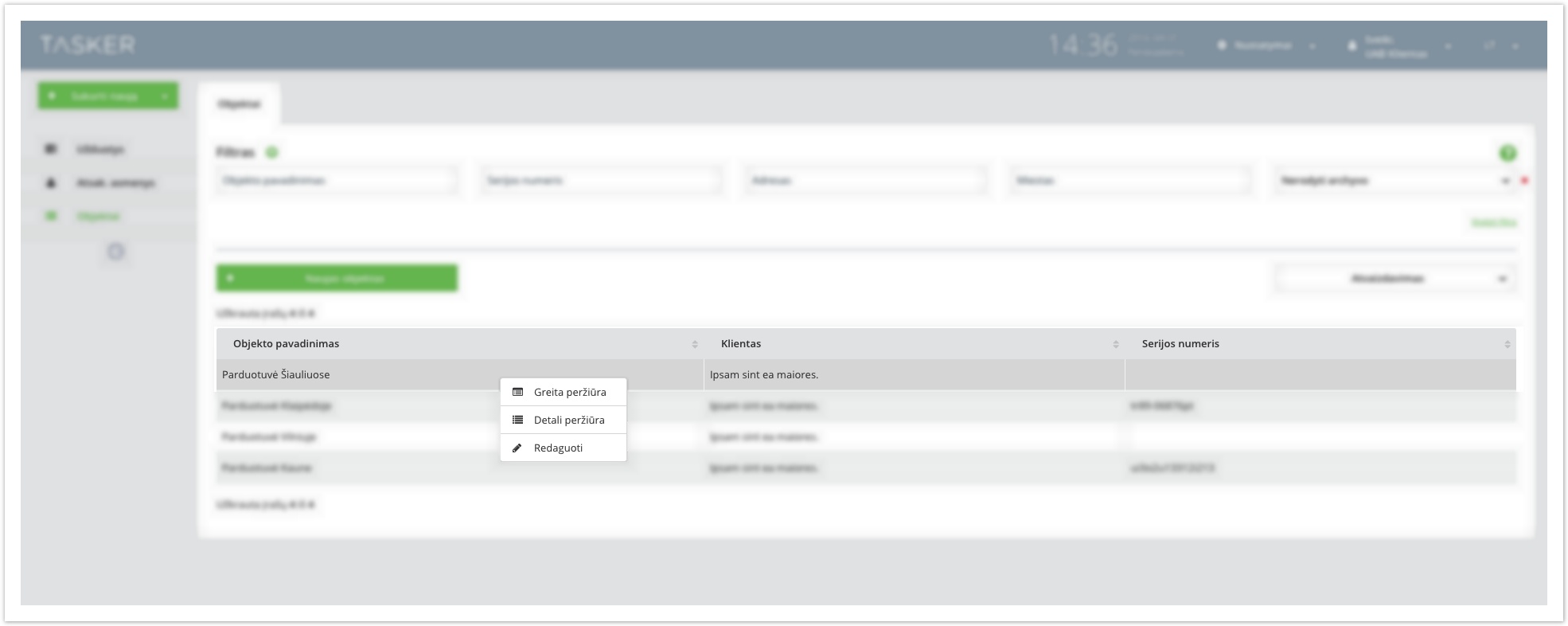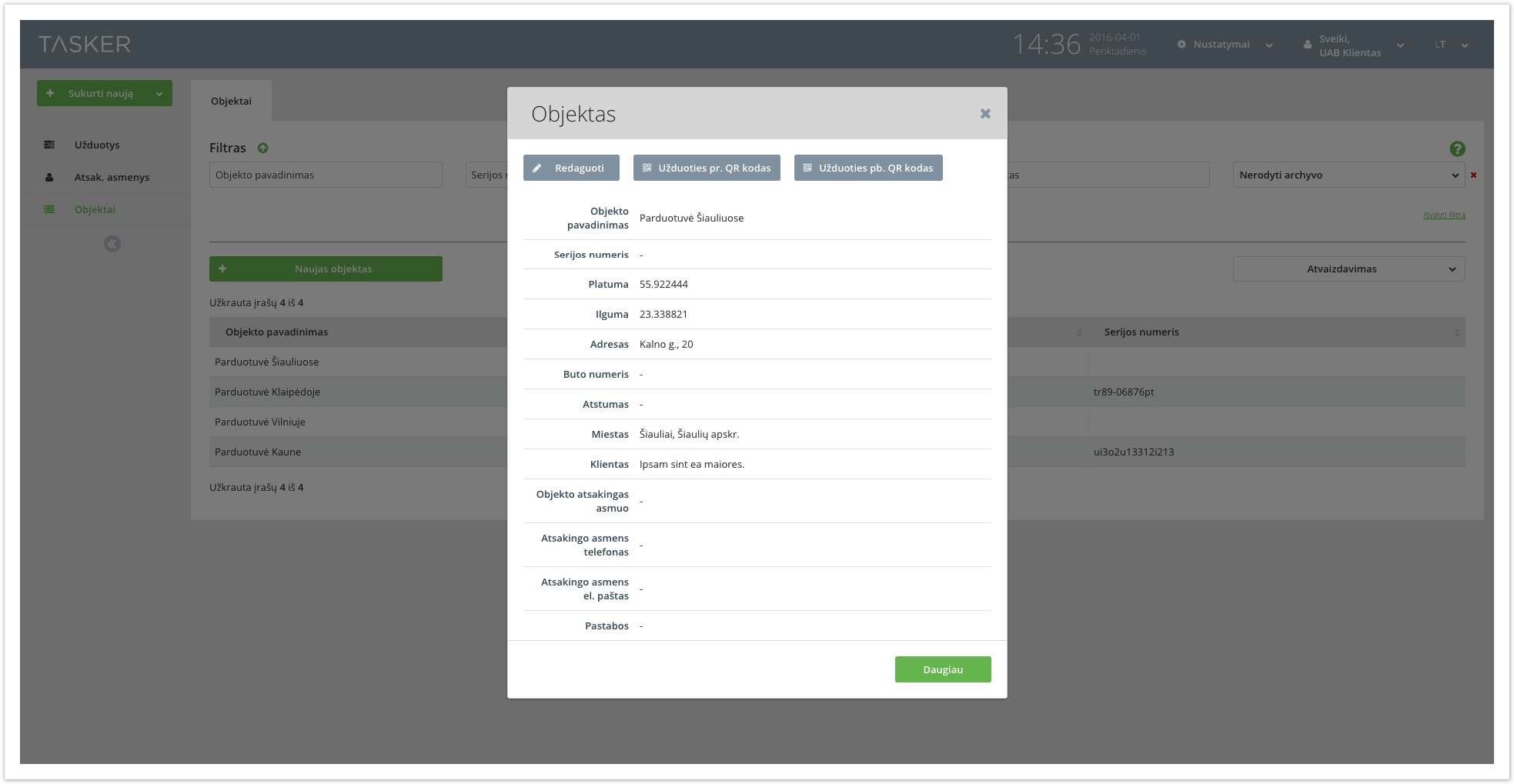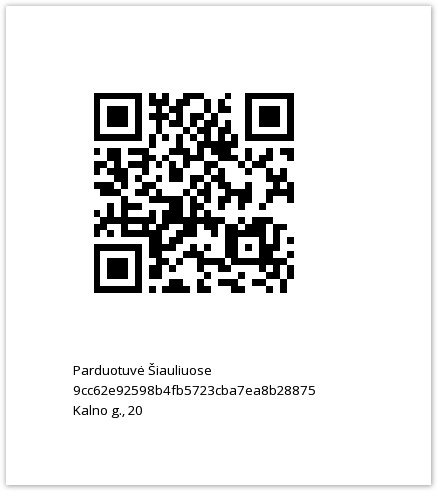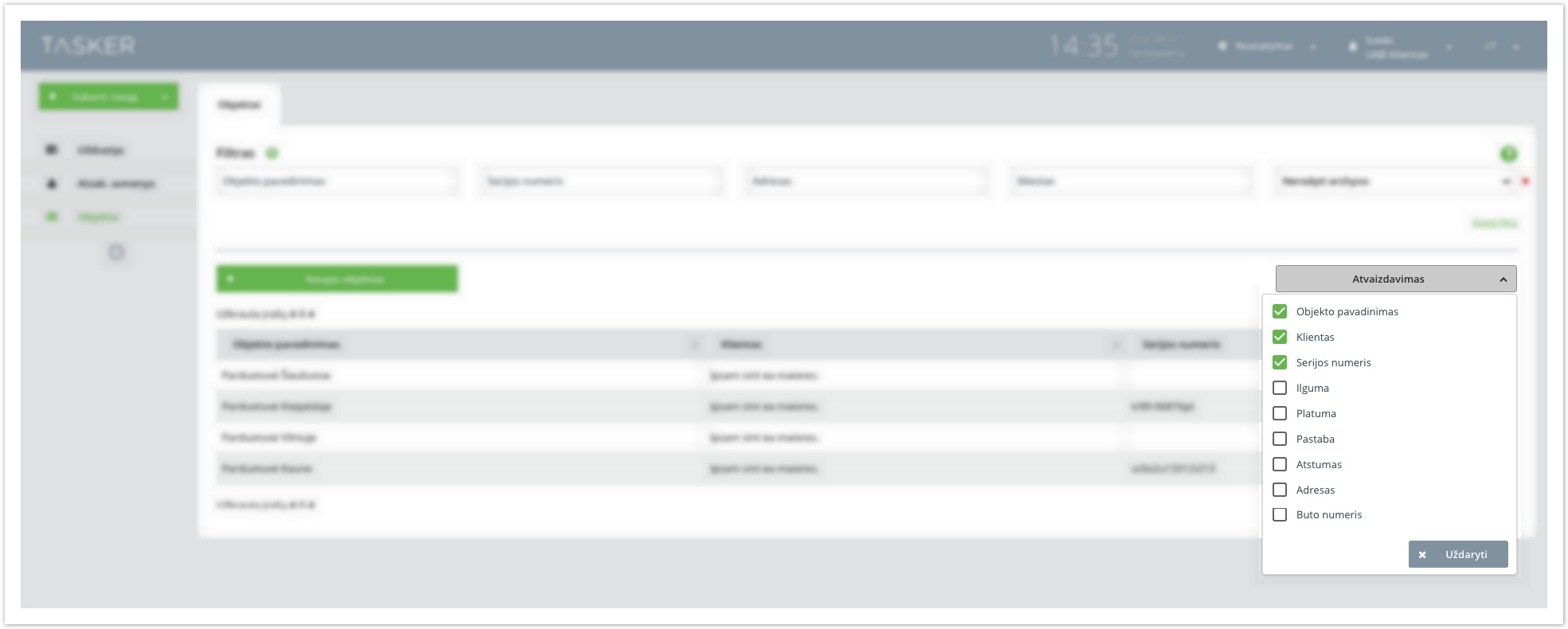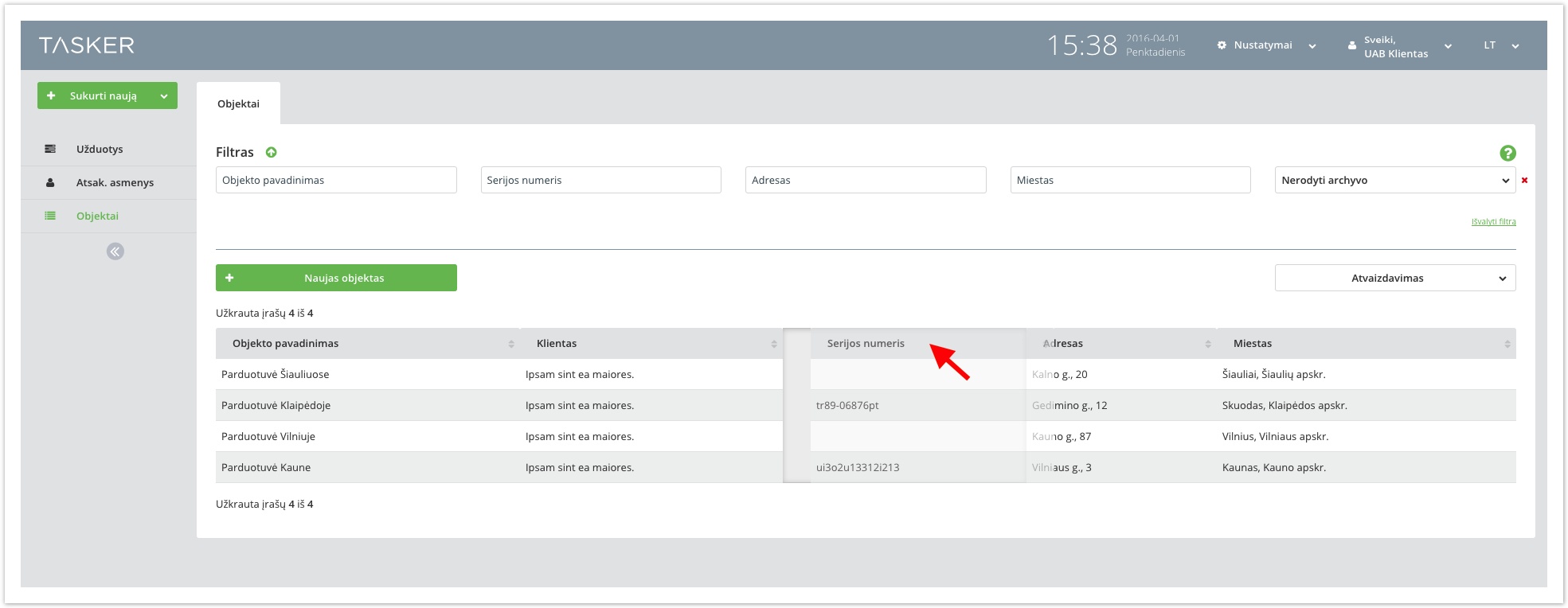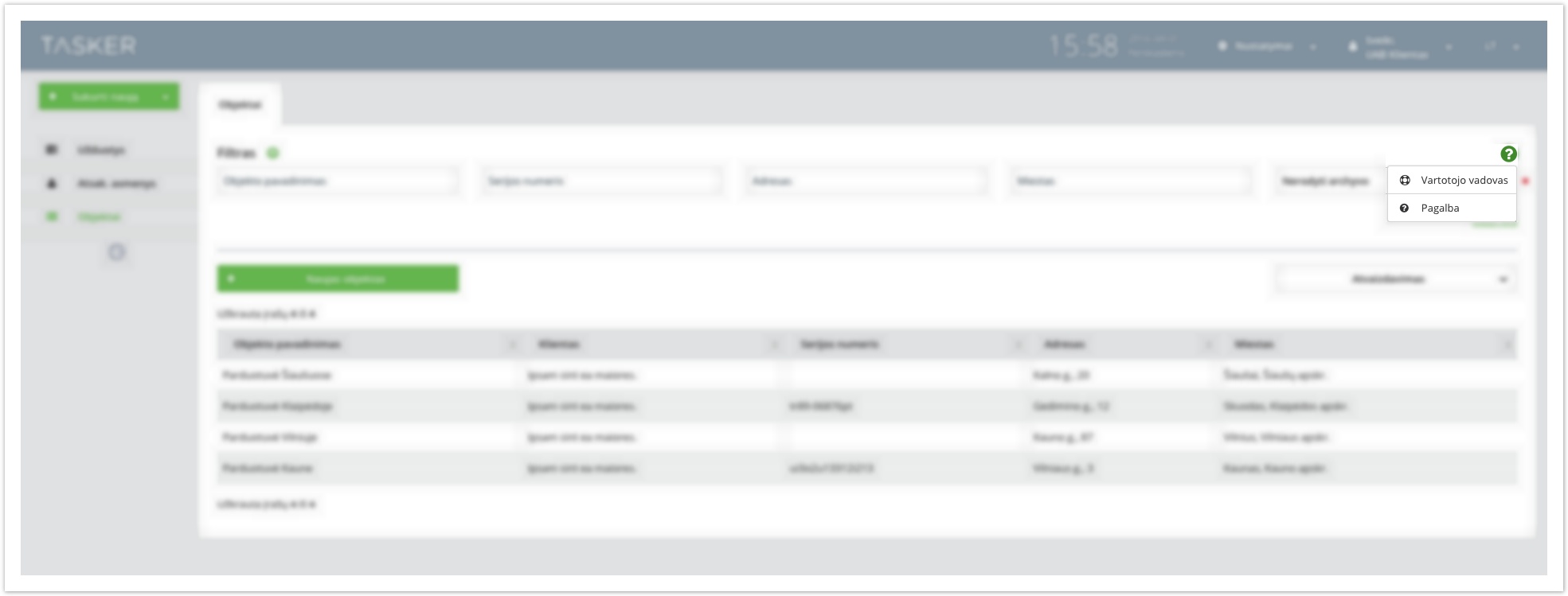Objektų valdymas
Objektų sąraše saugomi visi Įmonės objektai, kuriuose gali būti atlikti užsakomieji darbai. Objektu gali būti pvz., konkreti Jūsų pastato vieta (sandėliukas, priėmimo skyrius ir pan.) arba skirtingais adresais išdėstyti filialai/skyriai (Parduotuvė Kaune, Parduotuvė Šiauliuose, ...).
Sąrašo viršuje esantis išplėstinis Filtras padės greičiau rasti reikalingą objektą. Nesinaudojant, jį galima suskleisti paspaudus ant rodyklės šalia pavadinimo .
Įrašant naują "Objektą", spauskite sąrašo viršuje esantį žalią mygtuką NAUJAS OBJEKTAS arba iš bet kurio puslapio pasiekiamą - SUKURTI NAUJĄ → OBJEKTĄ.
Su dešiniuoju pelės mygtuku paspaudus ant pasirinktos objekto eilutės išsiskleidžia galimų veiksmų meniu sąrašas:
- GREITA PERŽIŪRA;
- DETALI PERŽIŪRA;
- REDAGUOTI (leis atnaujinti objekto duomenis).
Dvigubas paspaudimas ant objekto eilutės taip pat atveria langą Greita peržiūra:
Objektams identifikuoti gali būti priskiriami unikalūs QR kodai. Juos peržiūrėti/generuoti galite mygtukais:
- Užduoties pr. QR kodas;
- Užduoties pb. QR kodas.
QR kodą patogu naudoti, kai objektas neturi/negali turėti atsakingo asmens, tuomet, atvykus vykdyti paskirtos užduoties, darbuotojas privalės pirma nuskenuoti Užduoties pradžios QR kodą. Tik tada jo mobilioje TASKER programėlėje atsiras mygtukas PRADĖTI ir pabaigus užduotį vietoj kliento įvertinimo ir parašo, programėlėje bus reikalaujamas kitas - Užduoties pabaigos QR kodas.
DĖMESIO!
Gautą kodą išsaugokite, kaip paveiksliuką ir atspausdinkite įprastai, kad pritvirtintumėte jį prie pasirinkto objekto.
Norėdami, kad užduočiai vykdyti būtų naudojamas QR kodas, kuriant naują užduoties prašymą, komentaro laukelyje BŪTINAI įrašykite šį pageidavimą, kitaip užduotis bus vykdoma standartiniu būdu.
Dešinėje pusėje iš sąrašo galite pasirinkti kokią informaciją norite matyti lentelėje. Nuėmus/uždėjus varneles atsiras mygtukas PATVIRTINTI. Nuspauskite jį ir lentelės stulpelių kiekis bus atnaujintas.
Stulpelius su mažiau svarbia informacija galite perkelti į lentelės galą. Tiesiog nuspauskite kairįjį pelės žymeklį ant pasirinkto stulpelio viršutinės eilutės su pavadinimu ir, neatleisdami, tempkite jį norima kriptimi. Kai stulpelis bus reikiamoje vietoje, atleiskite mygtuką.
Prireikus pagalbos, ją visada rasite puslapio dešinėje paspaudus klaustuko formos piktogramą
- Vartotojo vadovas (atveria vartotojo vadovą naujame naršyklės skirtuke apie tą puslapį iš kurio buvo pasirinkta ši funkcija);
- Pagalba (nukreipia į užklausos formą, kuri paskui išsiunčiama į TASKER pagalbos centrą).
You can always rise a question at Tasker Help Desk http://helpdesk.taskertools.com